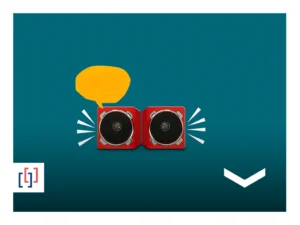عملکرد خاصی وجود دارد که آرزو داشته باشید آن را بر روی لینکدین داشته باشید و از آن برای مدیریت هر چه بهتر شبکهتان استفاده میکردید؟ یا چیزی در لینکدین وجود دارد که در مورد آن اطلاعاتی داشته باشید اما ندانید کجا باید به دنبالش بگردید؟ همانطور که میدانید لینکدین قابلیتها و عملکردهای زیادی دارد که ممکن است شما از همه این قابلیتها خبر نداشته باشید. چنین عملکردهایی به شما کمک میکند تجربه کاربری را بهبود ببخشید و شخصیسازی نمایید.
ده قابلیت یا عملکرد در لینکدین وجود دارد که به همراه موارد سفارشیسازی و امنیتی متعددی که در صفحه تنظیمات و حریم خصوصی این شبکه اجتماعی واقع شده میتواند تجربه کاربری بهتر و شخصیسازی شدهتری را برایتان فراهم آورد. ممکن است هر روز با سوالات مختلفی در مورد لینکدین مواجه شوید. در این مقاله سعی میکنیم سوالات پرتکراری که در این باره پرسیده میشود را با هم مرور کنیم و پاسخ آنها را بیان نماییم.
ده سوال پرتکرار درباره لینکدین به همراه پاسخها
چگونه دعوتها ( Invitations ) را بر روی لینکدین مدیریت کنیم؟
مدیریت و لغو کردن درخواستهای برقراری ارتباط (کانکشنها) در لینکدین:
شاید به خاطر سپردن اسم همه افرادی که برایشان درخواست برقراری ارتباط ارسال کردهاید کمی دشوار باشد.
اینجا دقیقا همان جایی است که صفحه Sent invitations به دادتان میرسد. اگر شما هم نمیتوانید تعداد درخواستهایی که برای برقراری ارتباط به سایر افراد ارسال کردهاید را به خاطر بسپارید، میتوانید از این صفحه بازدید کنید و به سرعت همه درخواستهای رد شده فعلی که دارید و روزی که این درخواست را ارسال کردهاید مشاهده نمایید.
برای اینکه به این صفحه دسترسی داشته باشید به My Network که در نوار ناوبری اصلی در بالای صفحه وجود دارد، مراجعه کنید.
در صفحه network ، در باکسی که در برگیرنده درخواستهای ورودی فعلی است میتوانید عبارتی به نام Manage all را در گوشه سمت راست و بالا مشاهده کنید. بر روی این لینک کلیک نمایید. زیر قسمت Manage invitations بر روی sent کلیک کنید. در این بخش میتوانید فهرست همه درخواستهایی که ارسال کردهاید را ببینید. اگر فکر میکنید درخواست را به فرد اشتباهی ارسال کردید یا اصلا نظرتان در مورد برقراری ارتباط با آن فرد عوض شد اصلا نگران نباشید. در چنین شرایطی میتوانید بر روی عبارت Withdraw در سمت راست تصویر پروفایلشان کلیک کنید تا درخواست کانکشن برایشان ارسال نگردد.
محدودیت invitation ( دعوتها) در لینکدین
ممکن است ندانید که هر عضوی از لینکدین یک محدودیت خاص برای دعوت دارد که میتواند این تعداد را ارسال نماید. قبلا بیان میشد این محدودیت 3000 مورد است اما من شنیدهام که این مورد به 5000 دعوت افزایش یافته هر چند روشی برای تایید این موضوع وجود ندارد.
به همین خاطر باید قبل از اینکه فردی را به شبکه خود دعوت کنید خوب در مورد آن فکر کنید. آیا مطمئن هستید که میخواهید با او ارتباط برقرار کنید؟ بهتر است افرادی را به شبکه خود دعوت کنید که در حال حاضر میشناسید و میدانید جز مشتریان و مشتریان بالقوه ایدهآلتان هستند.
اگر میخواهید فردی دعوتتان را بپذیرد باید همیشه درخواست کانکشن شخصیسازی شدهای برایشان ارسال کنید. نکته مهمی که باید در این شرایط بدانید این است که اگر پنج نفر بر روی عبارت I Don’t Know (یا این فرد را نمیشناسم) کلیک کنند اکانت شما محدود خواهد شد و باید هر بار که درخواستی را برای فرد جدید ارسال میکنید آدرس ایمیلی را هم به آن اضافه کنید.
هر بار که احساس کردید به محدودیت موجود در دعوتهای لینکدین رسیدهاید بهتر است با این شرکت تماس بگیرید و از آنها بخواهید محدودیت موجود را افزایش دهند. باید بدانید که هیچ ضمانتی برای ایجاد این افزایش وجود ندارد و تصمیمگیری در این مورد بر عهده لینکدین و مدیران آن است.
لینکدین در این شرایط تلاش میکند اندازه شبکه فعلی و نرخ پذیرش دعوتها را بسنجد و سپس در مورد افزایش این محدودیت تصمیمگیری کند.
این موضوع بدین معنی است که اگر درخواستهای زیادی را قبلا ارسال کرده باشید و تنها چند موردشان پذیرفته شده باشد احتمال این افزایش بسیار اندک است.
مدیریت افرادی که میتوانند برای شما درخواست کانکشن ارسال کنند
بسته به تنظیماتی که در Who can send you invitations انتخاب کردهاید برخی از درخواستهایی که برای برقراری ارتباط برایتان ارسال میگردد ممکن است اصلا به دستتان نرسد. در بخش Communications صفحه تنظیمات و حریم خصوصی لینکدین، شما میتوانید درخواستهایی که دوست دارید دریافت نمایید را انتخاب کنید. انتخابهایی که پیش رو دارید عبارتاند از:
همه افرادی که در لینکدین حضور دارند
تنها افرادی که آدرس ایمیلی شما را میشناسند یا در فهرست Imported Contacts ظاهر شدهاند
تنها افرادی که در فهرست Imported Contacts هستند.
اگر از لینکدین برای تولید سرنخ برای کسب وکارتان استفاده میکنید یا اگر میخواهید شبکه خود را توسعه دهید توصیه میکنیم از گزینه اول استفاده کنید و اجازه دهید همه افرادی که در لینکدین هستند برایتان درخواستی ارسال کنند.
چگونه ارتباطات یا همان کانکشنهای لینکدین را مدیریت کنیم؟
چگونه کانکشنی را در لینکدین حذف کنیم؟
هر از چندگاهی ممکن است بخواهید یکی از کانکشنهای فعلی خود را از فهرستی که دارید پاک کنید. این موضوع ممکن است بدین خاطر باشد که آنها بعد از برقراری ارتباط اسپم ارسال میکنند، پروفایل فیک دارند یا اینکه رقیبی هستند که دربارهاش نگرانید.
خوب در چنین شرایطی برای پاک کردن کانکشن موجود دو راه پیش رو دارید. اولین راه این است که به پروفایلشان بروید و بر روی گزینه more که در سمت راست دکمه message واقع شده است کلیک کنید. حالا میتوانید عبارت Remove connection را انتخاب کنید.
در این روش هشداری دریافت نخواهید کرد. پس اگر بر روی این دکمه کلیک کنید دیگر ارتباطی با این فرد نخواهید داشت. قبل از انجام این کار هوشیار باشید. حذف کانکشن ممکن است پیامدهای احتمالی همچون موارد زیر را برایتان داشته باشد:
توانایی ارسال پیام به آنها را از دست میدهید
نمیتوانید نوتیفیکیشن آپدیتها و تغییرات آنها را دریافت نمایید
هرگونه توصیه یا تاییدی که بین شما دو نفر رد و بدل شده است را از دست خواهید داد.
برای حذف کردن یک کانکشن روش دومی هم پیش رو دارید. میتوانید این کانکشنها را از صفحه Connections هم پاک نمایید. به صفحه My Network بروید و بر روی تعداد کانکشنها که در گوشه سمت چپ و بالای صفحه قرار دارد کلیک کنید.
به دنبال فردی بگردید که میخواهید او را حذف کنید. حالا بر روی سه نقطهای که در سمت راست دکمه message در باکس پروفایلشان قرار دارد کلیک نمایید. سپس بر روی Remove connection کلیک کنید.
همچنین میتوانید کانکشن را از طریق موبایلتان هم حذف کنید. به پروفایل فرد بروید و بر روی عبارت more کلیک کنید. عبارت Remove Connection را انتخاب کنید. حالا میتوانید کانکشن مدنظر را پاک کنید. فردی که حذفش کردهاید از این موضوع با خبر نخواهد شد و تنها شما قادر خواهید بود فرایند کانکشن را دوباره آغاز کنید و باید شما در این مورد تصمیم بگیرید.
چگونه عضوی را در لینکدین بلاک کنیم؟
برای همه ما پیش آمده که بخواهیم فردی را در لینکدین بلاک کنیم یا او را از حالت بلاک در بیاوریم. شما میتوانید بیش از 250 نفر را در لینکدین بلاک کنید. این کار نه تنها همه کانتکتها را پاک میکند بلکه باعث میشود هر دوی شما نتوانید پروفایل و بهروزرسانیهایتان را ببینید. در این شرایط پروفایل شما در صفحه Who’s viewed my profile page هم نشان داده نخواهد شد و لینکدین دیگر شما را در قابلیتی همچون People You May Know and People Also Viewed نشان نخواهد داد.
لینکدین به این افراد چیزی درباره بلاک شدنشان نمیگوید و تنها شما هستید که میتوانید آنها را از حالت بلاک دربیاورید.
اگر در حال حاضر این فرد در کانکشنهای شما قرار دارد بعد از بلاک کردن این ارتباط نیز پاک خواهد شد. خوب برای اینکه بتوانید فردی را در شبکه اجتماعی لینکدین بلاک کنید باید بر روی رایانهتان به صفحه پروفایلشان بروید و بر روی دکمه moreکه در سمت راست دکمه message واقع شده است کلیک نمایید.
حالا بر روی دکمه Report/Block کلیک کنید. بعد از اینکه بر روی این دکمه کلیک کردید، کادری برایتان باز میشود که میتوانید فرد را بلاک کنید یا پروفایل و فعالیتهایش را به لینکدین گزارش ( report ) کنید. قسمت block را انتخاب کنید.
حالا لینکدین فهرستی از اتفاقاتی که بعد از بلاک کردن این فرد رخ خواهد داد را برایتان نشان میدهد. بر روی دکمه blockکلیک کنید. اگر بعدا نظرتان عوض شد میتوانید از صفحه تنظیمات و حریم خصوصی، این فرد را از حالت بلاک دربیاورید.
چگونه از نوتیفیکشنهای لینکدین Unsubscribe کنیم؟
زمانی که تعداد کانکشنهایتان در لینکدین افزایش پیدا میکند تعداد نوتیفیکیشنهایی که دریافت میکنید هم بیشتر میشود. مثلا زمانی که آنها شغل جدیدی آغاز میکنند یا هنگامی که با شما تعامل دارند نوتیفیکیشنی دریافت خواهید کرد. اگر دوست ندارید نوع خاصی از نوتیفیکیشن را دریافت کنید (همچون زمانی که فرد موقعیت شغلی جدیدی به دست میآورد) میتوانید این نوتیفیکیشنها را غیرفعال کنید.
برای انجام این کار کافیست سری به صفحه Notifications بزنید. فید نوتیفیکیشنها را به سمت پایین اسکرول کنید تا بتوانید نوع نوتیفیکیشنی که دوست دارید خاموش کنید را بیابید. در این کادر، بر روی سه نقطهای که در گوشه راست و بالا قرار دارد کلیک کنید و عبارت turn off را انتخاب نمایید.
هر وقت که نظرتان در این مورد عوض شد میتوانید دوباره نوتیفیکیشنها را فعال کنید. به صفحه نوتیفیکیشنها بروید و در کادری که در گوشه سمت چپ و بالا قرار دارد بر روی View Settings کلیک کنید. به صفحه activity بروید و نوتیفیکیشنهایی که دوست دارید دریافت کنید را دوباره فعال نمایید.
چگونه بهروزرسانی استتوسها از کانکشنها را پنهان کنید؟
هر از چندگاهی ممکن است بخواهید بهروزرسانی استتوسها از طرف یک کانکشن را پنهان کنید یا کلا بهروزرسانی آنها را دنبال نکنید. برای این کار میتوانید بر روی آیکون سه نقطهای که در گوشه سمت راست و بالای پستهایتان قرار دارد کلیک کنید. اگر میخواهید تنها یک بهروزرسانی را پنهان کنید بر روی Hide this post کلیک کنید. اگر نظرتان عوض شد بر روی undo کلیک کنید. اگر دوست ندارید بهروزرسانی استتوس یک کانکشن خاص را دنبال کنید بر روی Unfollow در نامشان کلیک کنید. اگر باز هم نظرتان عوض شد بر روی دکمه undo کلیک کنید.
اگر بعدا نظرتان عوض شد میتوانید بهروزرسانیهای استتوس این افراد را از صفحه تنظیمات و حریم خصوصی و در بخشPrivacy از حالت پنهان درآورید.
چگونه پیام گروههای لینکدین را ساکت کنیم؟ (و مکالمات را پاک نماییم)
زمانی که به یک گروه بزرگی که علاقهای بدان ندارید اضافه میشوید و پیامهای آنها را دریافت میکنید ممکن است اذیت شوید و دوست نداشته باشید دیگر این پیامها را دریافت نمایید. اگر علاقهای به شرکت در پیامهای یک گروه خاص ندارید میتوانید مکالمات را ترک کنید.
انجام این کار به طور کلی شما را از مکالمات حذف میکند و باعث میشود پیامهای جدیدی که برای آن مکالمه ارسال میشود را دریافت نکنید. برای این کار بر روی پیامی که میخواهید انتخاب کنید کلیک کنید. سپس بر روی سه نقطه افقی که در بالای پیام در گوشه راست قرار دارد کلیک نمایید.
از این بخش میتوانید Leave conversation را انتخاب کنید. زمانی که مکالمهای را ترک میکنید این موضوع را در ناحیه پیامها مشاهده خواهید کرد. دیگر نمیتوانید به این مکالمات بپیوندید. در این شرایط میتوانید یک گام فراتر بگذارید و پیام را کلا از ناحیه پیامها پاک کنید. باز هم بر روی سه نقطه افقی در بالای پیام کلیک کنید و Delete conversation را انتخاب کنید. باید بدانید که اگر مکالمهای را بدون ترک کردن آن پاک کنید باز هم میتوانید پاسخهای جدید و نوتیفیکیشنهایی که ارسال میشود را دریافت کنید.
پس اگر دوست ندارید این پیامها را دریافت کنید باید در ابتدا مکالمه را ترک کنید. در برخی از شرایط ممکن است احساس کنید پیام برایتان اسپم است. در چنین شرایطی قبل از پاک کردن، آن را به عنوان Report this conversation گزارش کنید.
گاهی اوقات هم ممکن است نخواهید مکالمهای را ترک کنید یا پاک نمایید و تنها دوست داشته باشید نوتیفیکیشنهایی که بعد از هر ریپلای ارسال میشود را متوقف کنید. در چنین مواردی میتوانید عبارت Mute conversation را انتخاب کنید.
تعبیه پستهای لینکدین در پستهای وبلاگی یا سایت
چگونه میتوانیم بهروزرسانی استتوسهای لینکدین را در وبلاگ یا سایتمان تعبیه کنیم؟
شما میتوانید به راحتی بهروزرسانی استتوسهای خود یا فرد دیگری که در لینکدین ارسال شده است را بر روی پستهای وبلاگی یا در سایت تعبیه کنید. برای تعبیه این پستها کافیست بر روی آیکون سه نقطهای که در گوشه سمت راست و بالای پست مدنظر قرار دارد کلیک کنید و Embed this post را انتخاب کنید.
این کار باعث میشود پاپآپی به همراه کد برایتان باز شود. در نهایت میتوانید کد را در پست وبلاگی کپی و پیست کنید. همچنین میتوانید با کلیک بر روی آیکون سه نقطه در پستی که میخواهید مورد استفاده قرار دهید لینکی به پست واحد دریافت کنید و اگر دوست داشتید آن پست را بر روی یکی از کانالهای اجتماعیتان به اشتراک بگذارید بر روی Copy link to post کلیک کنید.
مزایای پنهان عضویت پولی در لینکدین
چگونه پیامهای Open Profile و عضویت پولی لینکدین را فعال کنیم؟
به عنوان یک عضو پولی در لینکدین میتوانید وضعیت پرمیموم خود را نشان دهید یا از سایر اعضا پنهان نمایید. مزایای فعال کردن وضعیت پرمیموم دربرگیرنده موارد زیر خواهد بود:
توانایی دریافت پیامهای Open Profile
نمایش نشان پرمیموم بر روی پروفایل و کنار نامتان در نتایج جستجو
اگر میخواهید از لینکدین برای تولید سرنخ استفاده کنید میتوانید قابلیت open profile را فعال نمایید. پیامهای Open Profile به سایر اعضای لینکدین اجازه میدهد بدون اشتراکگذاری گروه یا استفاده از Inmail پیامی را برایتان ارسال کند. اگرچه ممکن است نگران دریافت اسپمهای زیادی باشید اما این قابلیت به مشتریان بالقوهتان کمک میکند راحتتر به شما دسترسی داشته باشند.
برای فعال کردن یا خاموش کردن نشان پرمیموم در پروفایل یا پیامهای Open Profile بر روی دکمه مدادی که در سمت راست پروفایل و زیر تصویر کاور وجود دارد کلیک کنید. بر روی پیکان پایینی در کنار آیکون PREMIUM در گوشه راست و بالای صفحه کلیک کنید. حالا بر اساس نیاز خود عبارت Premium Profile Badge یا Open Profile را تیک بزنید (یا از حالت تیک در بیاورید) و بر روی دکمه ذخیره کلیک نمایید.
نکته: برای دریافت پیامهای باز، شما باید Premium Profile Badge و نیز Open Profile را تیک بزنید و ذخیره کنید. سپس صفحه تنظیمات و حریم خصوصی را بررسی کنید و به بخش Preferences بروید. بخش Open the Messages from members and partners section and select Allow Open Profile messages باید بر روی yes تنظیم شده باشد.
خلاصه
با وجود بهروزرسانیها و تغییرات زیادی که بر روی لینکدین انجام میشود ممکن است نتوانید همه قابلیتها و عملکردهایی که لینکدین فراهم میکند را بشناسید و از آنها استفاده کنید. امیدواریم این مقاله توانسته باشد قابلیتهای کمتر شناخته شده اما مفیدی که برای بهبود و کنترل تجربه کاربری در لینکدین ضروری است را به خوبی معرفی کند. شما اغلب از چه قابلیتهایی برای ایجاد تجربه کاربری بهتر در لینکدین استفاده میکنید؟ به نظرتان قابلیت مهمی وجود دارد که در این مقاله به آن اشاره نشده باشد؟ در بخش کامنتها نظرات خود را با ما در میان بگذارید.